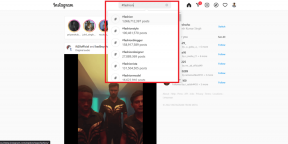შეასწორეთ Firefox SSL_ERROR_NO_CYPHER_OVERLAP Windows 10-ში
Miscellanea / / March 29, 2022

თუ Firefox-ის მომხმარებელი ხართ, შესაძლოა ერთხელ მაინც შეგექმნათ SSL_ERROR_NO_CYPHER_OVERLAP შეცდომა. ეს NO CYPHER OVERLAP შეცდომა შეიძლება დაკავშირებული იყოს განახლების საკითხებთან. ის აჩერებს ვებ გვერდს, რაც შეიძლება იმედგაცრუებული იყოს. თუ ამ შეცდომასთან გაქვთ საქმე, თქვენ სწორ ადგილას ხართ. ჩვენ შემოგთავაზებთ სრულყოფილ სახელმძღვანელოს, რომელიც დაგეხმარებათ გამოასწოროთ SSL_ERROR Firefox ბრაუზერის შეცდომა.
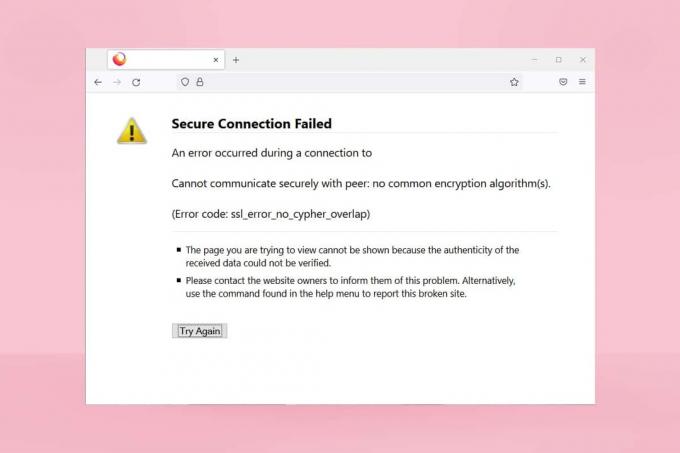
შინაარსი
- როგორ გავასწოროთ Firefox SSL_ERROR_NO_CYPHER_OVERLAP Windows 10-ში
- მეთოდი 1: გახსენით Firefox უსაფრთხო რეჟიმში
- მეთოდი 2: წაშალეთ Firefox Cache
- მეთოდი 3: გამორთეთ აპარატურის აჩქარება
- მეთოდი 4: განაახლეთ Firefox ბრაუზერი
- მეთოდი 5: განაახლეთ Firefox გაფართოებები
- მეთოდი 6: გაფართოებების გამორთვა ან წაშლა
- მეთოდი 7: დროებით გამორთეთ ანტივირუსი
- მეთოდი 8: გაუშვით მავნე პროგრამების სკანირება
- მეთოდი 9: გადააყენეთ TLS და SSL3 ნაგულისხმევ პარამეტრებზე
- მეთოდი 10: დაშიფვრის პროტოკოლების გვერდის ავლით
- მეთოდი 11: განაახლეთ Firefox
- მეთოდი 12: შექმენით ახალი Firefox პროფილი
- მეთოდი 13: ხელახლა დააინსტალირეთ Firefox
როგორ გავასწოროთ Firefox SSL_ERROR_NO_CYPHER_OVERLAP Windows 10-ში
ზოგიერთ შემთხვევაში, Firefox ვერ აგროვებს უსაფრთხოების მონაცემებს მოთხოვნილი ვებსაიტიდან, რაც, პირველ რიგში, იწვევს Firefox SSL_ERROR-ს. აქ არის რამდენიმე მიზეზი, რამაც შეიძლება გამოიწვიოს ეს შეცდომა:
- არასწორი კომუნიკაცია კლიენტსა და სერვერს შორის.
- მონაცემთა გადაცემა კლიენტსა და სერვერს შორის ვერ განხორციელდა დამოწმებული.
- სერვერთან და ბრაუზერთან დაკავშირება სხვადასხვა დაშიფვრის შიფრი.
- მოძველებულია ბრაუზერი.
- გამორთულია SSL3 ან TLS.
- ანტივირუსული პროგრამებია ერევა ბრაუზერთან ერთად.
- ყოფნა მავნე პროგრამა.
SSL_ERROR_NO_CYPHER_OVERLAP შეცდომის გამომწვევი მიზეზების გამო, დროა გამოვასწოროთ იგი. აქ არის რამდენიმე მარტივი მეთოდი, რომელიც დაგეხმარებათ SSL_ERROR Firefox-ის გამოსწორებაში.
მეთოდი 1: გახსენით Firefox უსაფრთხო რეჟიმში
Firefox-ში გავრცელებული პრობლემების მოგვარება შესაძლებელია მისი უსაფრთხო რეჟიმში გახსნით. მან შეიძლება გაასწოროს Firefox SSL_ERROR_NO_CYPHER_OVERLAP. მიჰყევით ქვემოთ მოცემულ ნაბიჯებს, რომ სცადოთ.
1. Გააღე გაიქეცი დიალოგური ფანჯარა დაჭერით Windows + R კლავიშები ერთად.
2. ტიპი firefox - უსაფრთხო რეჟიმი წელს გაიქეცი დიალოგური ფანჯარა და დააწკაპუნეთ კარგი.

3. Დააკლიკეთ გახსენით როცა მოთხოვნილია
მეთოდი 2: წაშალეთ Firefox Cache
Firefox ბრაუზერში დაზიანებულმა ქეშმა და ქუქი-ფაილებმა შეიძლება გამოიწვიოს ვებ გვერდებზე წვდომის პრობლემები, რამაც შეიძლება გამოიწვიოს SSL_ERROR Firefox შეცდომა. თქვენ შეგიძლიათ მოაგვაროთ ეს პრობლემა Firefox-ის ქეშის წაშლით, როგორც ეს მოცემულია ქვემოთ.
1. გახსენით ახალი ჩანართი Firefox.
2. Დააკლიკეთ სამი ხაზი (გახსენით განაცხადის მენიუ) როგორც ნაჩვენებია.

3. ჩამოსაშლელი სიიდან დააწკაპუნეთ პარამეტრები.

4. მარცხენა პანელში დააწკაპუნეთ კონფიდენციალურობა და უსაფრთხოება ჩანართი.
5. გადაახვიეთ მარჯვენა პანელზე და დააწკაპუნეთ მონაცემების გასუფთავება… ქვეშ ქუქიები და საიტის მონაცემები განყოფილება.

6. მოხსენით მონიშვნა ყუთი მონიშნულია ქუქიები და საიტის მონაცემები და Ჩეკი ყუთი მონიშნულია ქეშირებული ვებ შიგთავსი.

7. Დააკლიკეთ წმინდა. ის გაასუფთავებს Firefox-ის ქეშს.
ასევე წაიკითხეთ:Windows 10-ზე Firefox-ში ხმის არარსებობის გამოსწორება
მეთოდი 3: გამორთეთ აპარატურის აჩქარება
Hardware Acceleration-ის გამოყენებამ შეიძლება გამოიწვიოს გრაფიკის მუშაობის პრობლემები, რამაც შეიძლება გამოიწვიოს განხილული შეცდომა თქვენს Firefox ბრაუზერში. თქვენ შეგიძლიათ გამორთოთ ტექნიკის აჩქარების ვარიანტი, როგორც ეს მოცემულია ქვემოთ.
1. Გაყოლა ნაბიჯები 1-დან 3-მდე დან მეთოდი 2 გასახსნელად Firefox-ის პარამეტრები.
2. Დააკლიკეთ გენერალი ჩანართი და მოხსენით მონიშვნა ყუთი მონიშნულია გამოიყენეთ რეკომენდებული შესრულების პარამეტრები ქვევით Შესრულება განყოფილება, როგორც ნაჩვენებია.

3. მოხსენით მონიშვნა ყუთი მონიშნულია გამოიყენეთ ტექნიკის აჩქარება, როცა ხელმისაწვდომია.
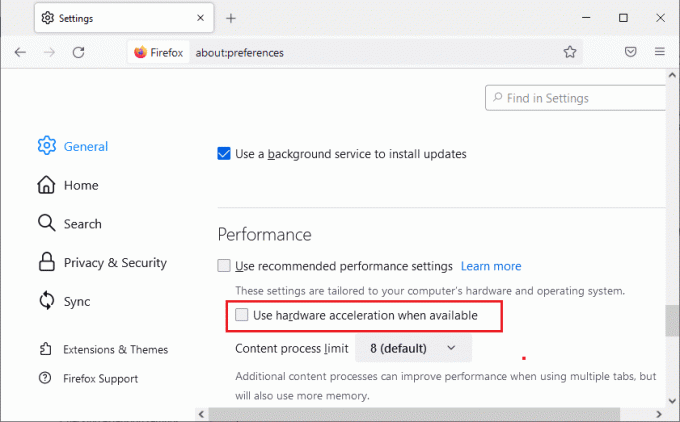
4. გასვლა ბრაუზერი. ასევე შეგიძლიათ დააჭიროთ Ctrl + Shift + Q კლავიშები ამის გაკეთება ერთდროულად.
მეთოდი 4: განაახლეთ Firefox ბრაუზერი
ნებისმიერი სხვა პროგრამის მსგავსად, პერიოდულად უნდა განაახლოთ Firefox ბრაუზერი, რათა თავიდან აიცილოთ პროგრამული შეცდომები და შეცდომები. მისი განახლებამ შესაძლოა გადაჭრას SSL_ERROR Firefox შეცდომა. მიჰყევით ქვემოთ მოცემულ ინსტრუქციას Firefox ბრაუზერის განახლებისთვის.
1. გახსენით ახალი ჩანართი Firefox და დააწკაპუნეთ მენიუ ხატი.
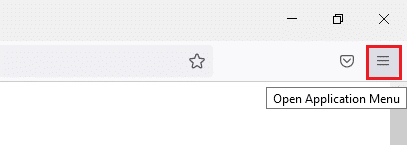
2. Დააკლიკეთ დახმარება.

3. Დააკლიკეთ Firefox-ის შესახებ.
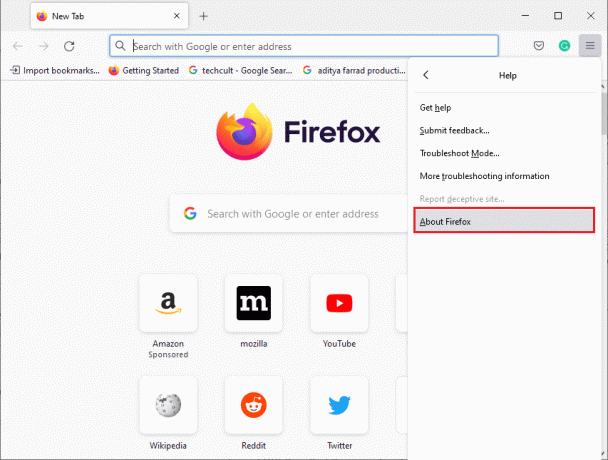
4A. თუ რაიმე განახლება ელოდება, ისინი ავტომატურად დაიწყებენ ჩამოტვირთვას ნაგულისხმევად, თუ არა, მიჰყევით ეკრანზე მითითებებს Firefox-ის განახლებისთვის. განახლების დასრულების შემდეგ ნახავთ ვარიანტს განახლებისთვის გადატვირთეთ Firefox. დააწკაპუნეთ მასზე და Firefox გადაიტვირთება.
4B. თუ Firefox უკვე განახლებულია, მიიღებთ Firefox განახლებულია შეტყობინება.

ასევე წაიკითხეთ:დააფიქსირეთ თქვენი კავშირი არ არის უსაფრთხო შეცდომა Firefox-ზე
მეთოდი 5: განაახლეთ Firefox გაფართოებები
ზოგჯერ მოძველებულმა გაფართოებებმა შეიძლება ხელი შეუშალოს Firefox-ის დათვალიერებას. მათ ასევე შეუძლიათ გამოიწვიონ Firefox SSL_ERROR_NO_CYPHER_OVERLAP შეცდომა. ჩვენ გირჩევთ განაახლოთ Firefox-ის გაფართოებები ქვემოთ მოცემული ინსტრუქციის შესაბამისად.
1. Დააკლიკეთ მენიუ ხატულა Firefox-ში.
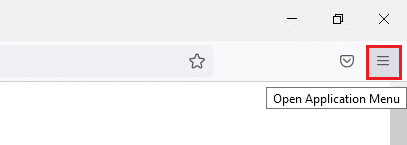
2. Დააკლიკეთ დამატებები და თემები.

3. მარცხენა პანელში დააწკაპუნეთ გაფართოებები ჩანართი. ამის შემდეგ დააწკაპუნეთ გადაცემათა კოლოფის ხატულა მდებარეობს მარჯვნივ მართეთ თქვენი გაფართოებები განყოფილება.
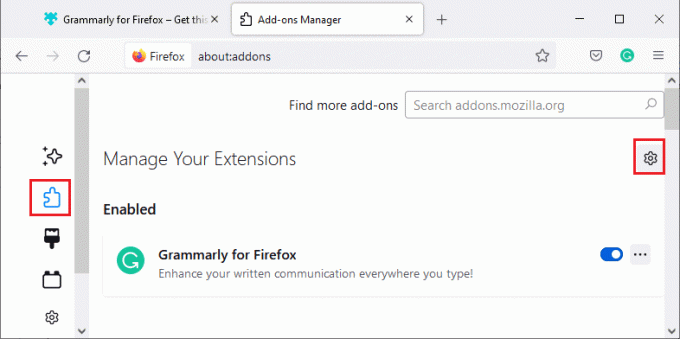
4. Დააკლიკეთ Შეამოწმოთ განახლებები.
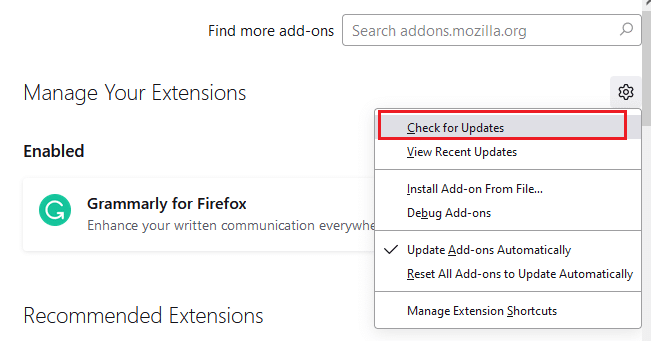
5A. თუ განახლებები ხელმისაწვდომია, მიჰყევით ეკრანზე მითითებებს მათი ინსტალაციისთვის.
5ბ. თუ თქვენი გაფართოებები უკვე განახლებულია, მიიღებთ განახლებები ვერ მოიძებნა შეტყობინება, როგორც ნაჩვენებია.
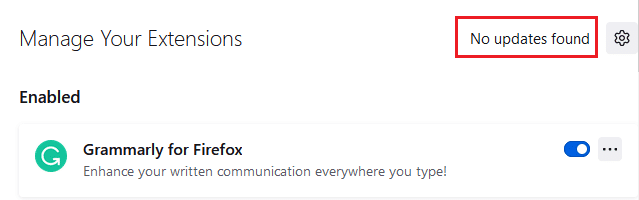
შეამოწმეთ, მოაგვარებს თუ არა პრობლემას.
მეთოდი 6: გაფართოებების გამორთვა ან წაშლა
თუ Firefox-ის გაფართოებების განახლებამ არ მოაგვარა პრობლემა, მაშინ გირჩევთ, გამორთოთ ისინი თქვენი ბრაუზერიდან ან მთლიანად წაშალოთ ისინი, როგორც ქვემოთ მოცემულია.
ვარიანტი 1: გამორთეთ Firefox გაფართოებები
1. მიჰყევით 1 და 2 ნაბიჯებს მე-5 მეთოდიდან.
2. Დააკლიკეთ გაფართოებები ჩანართი და გადართე გადამრთველი გამორთულია თქვენი გაფართოებისთვის.
Შენიშვნა: Აქ, გრამატიკა Firefox-ისთვის მაგალითად აღებულია.

გამორთეთ ყველა გაფართოება სათითაოდ და გაარკვიეთ, რომელი გაფართოება გიქმნით პრობლემას. ამან უნდა მოაგვაროს პრობლემა.
ვარიანტი 2: წაშალეთ Firefox გაფართოებები
თუ თქვენ იდენტიფიცირებული გაქვთ პრობლემური გაფართოება, რომელიც იწვევს SSL_ERROR_NO_CYPHER_OVERLAP შეცდომას, მაშინ გირჩევთ, მთლიანად წაშალოთ იგი თქვენი ბრაუზერიდან, როგორც ეს მოცემულია ქვემოთ.
1. მიჰყევით 1 და 2 ნაბიჯებს მე-5 მეთოდიდან. Დააკლიკეთ გაფართოებები ჩანართი.
2. Დააკლიკეთ სამი წერტილის ხატი პრობლემური გაფართოების მარჯვნივ და აირჩიეთ ამოღება ვარიანტი ჩამოსაშლელი სიიდან.
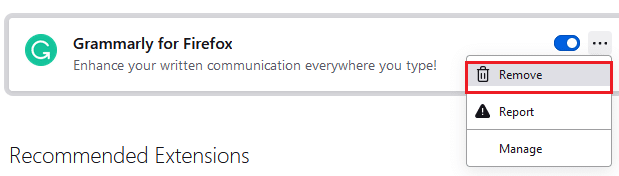
ის წაშლის გაფართოებას ბრაუზერიდან. შეამოწმეთ, დააფიქსირეთ თუ არა NO CYPHER OVERLAP შეცდომა.
მეთოდი 7: დროებით გამორთეთ ანტივირუსი
ანტივირუსულმა პროგრამამ თქვენს Windows 10 კომპიუტერში ზოგჯერ შეიძლება ხელი შეუშალოს პროგრამებს, როგორიცაა Firefox, რამაც შეიძლება გამოიწვიოს SSL_ERROR Firefox შეცდომა. თქვენ უნდა გამორთოთ თქვენი ანტივირუსული პროგრამა დროებით ჩვენი სახელმძღვანელოს მიხედვით Windows 10-ზე ანტივირუსის დროებით გამორთვა.
Შენიშვნა: ჩართეთ ანტივირუსი პრობლემის მოგვარებისთანავე.
მეთოდი 8: გაუშვით მავნე პროგრამების სკანირება
Windows 10 კომპიუტერს აქვს ა ჩაშენებული უსაფრთხოების კომპლექტი ნებისმიერი ვირუსის ან მავნე ფაილის აღმოსაჩენად. თქვენ შეგიძლიათ გამოიყენოთ ის ნებისმიერი საფრთხისა და მავნე პროგრამის სკანირებისთვის, რომლებიც ხელს უწყობენ SSL_ERROR_NO_CYPHER_OVERLAP შეცდომას. მიჰყევით ჩვენს სახელმძღვანელოს როგორ გავატარო ვირუსის სკანირება ჩემს კომპიუტერზე?. ამის შემდეგ შეგიძლიათ მიჰყვეთ ჩვენს სახელმძღვანელოს როგორ ამოიღოთ მავნე პროგრამა თქვენი კომპიუტერიდან Windows 10-ში და წაშალეთ მავნე პროგრამა.
ასევე წაიკითხეთ:შეასწორეთ სერვერის შეცდომა Firefox-ში
მეთოდი 9: გადააყენეთ TLS და SSL3 ნაგულისხმევ პარამეტრებზე
TLS და SSL ეხება სატრანსპორტო ფენის უსაფრთხოება და უსაფრთხო სოკეტების ფენა შესაბამისად. ეს არის კრიპტოგრაფიული პროტოკოლები, რომლებიც ამოწმებენ მონაცემთა გადაცემას კლიენტიდან სერვერზე. ისინი უზრუნველყოფენ მონაცემებს და ჩართულია ნაგულისხმევად თქვენს ბრაუზერში. თქვენ შეგიძლიათ გადააყენოთ მათი პარამეტრები ნაგულისხმევ მნიშვნელობებზე, როგორც ეს მოცემულია ქვემოთ, რათა გამოასწოროთ NO CYPHER OVERLAP შეცდომა.
1. გახსენით Firefox და ტიპი შესახებ: კონფიგურაცია მისამართების ზოლში.
2. Დააკლიკეთ მიიღეთ რისკი და განაგრძეთ ღილაკი.
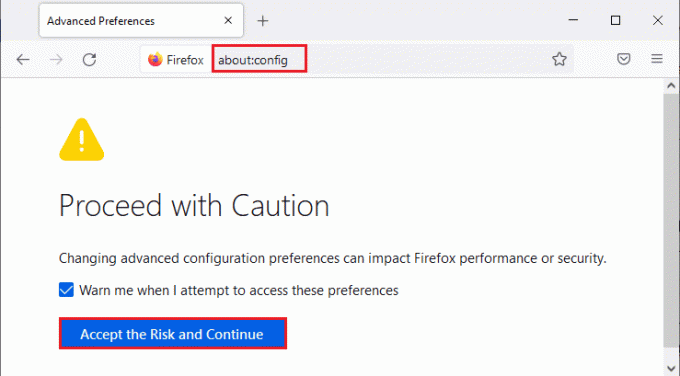
3. ტიპი tls წელს მოძებნეთ სასურველი სახელი ველი, როგორც ნაჩვენებია.
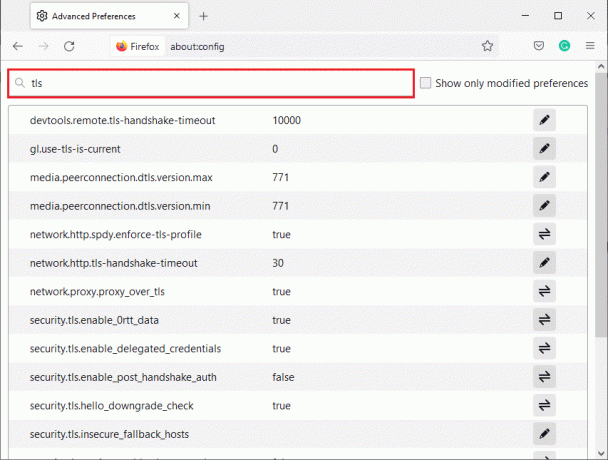
4. თუ რაიმე მნიშვნელობა არის მონიშნული გაბედული, დააკლიკეთ გადატვირთვა (ისრის სიმბოლო) მათი მნიშვნელობების ნაგულისხმევ პარამეტრებზე შესაცვლელად.
Შენიშვნა: თამამად ხაზგასმული მნიშვნელობები ახლახან შეიცვალა. მათი ნაგულისხმევი პარამეტრების აღდგენა გამოასწორებს NO CYPHER OVERLAP შეცდომას.
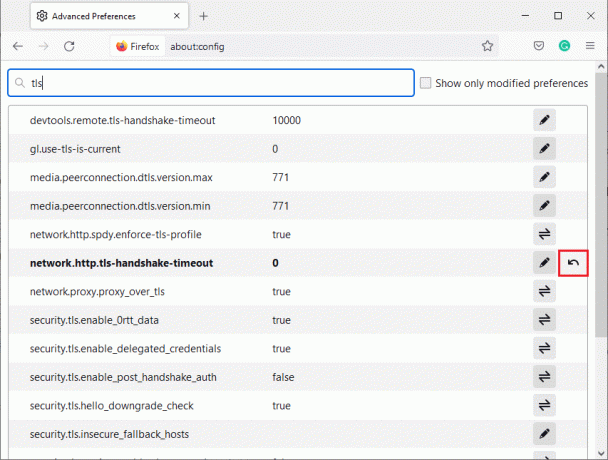
5. გაიმეორეთ ნაბიჯები გადატვირთვისთვის SSL3. ტიპი SSL3 in მოძებნეთ სასურველი სახელი ველი და დააწკაპუნეთ გადატვირთვა სიმბოლო SSL3-ის თამამი მნიშვნელობებისთვის.
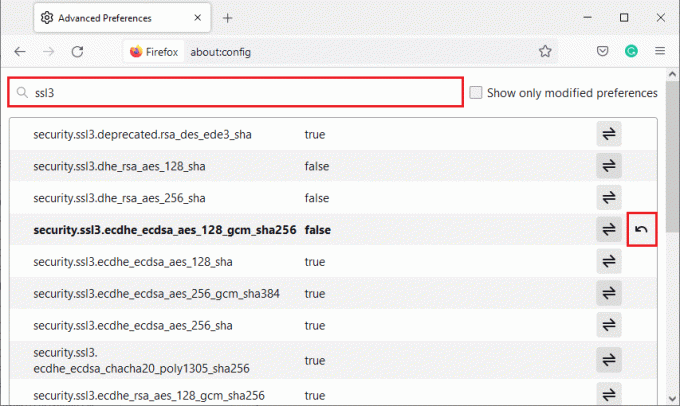
6. იმავე ეკრანზე დარწმუნდით, რომ შემდეგი პარამეტრები დაყენებულია ყალბი.
- უსაფრთხოება.ssl3.dhe_rsa_aes_128_sha
- უსაფრთხოება.ssl3.dhe_rsa_aes_256_sha
შენიშვნა: შეგიძლიათ დააჭიროთ გადართვა ღილაკი სტატუსის შესაცვლელად მართალია რომ ყალბი ან პირიქით.
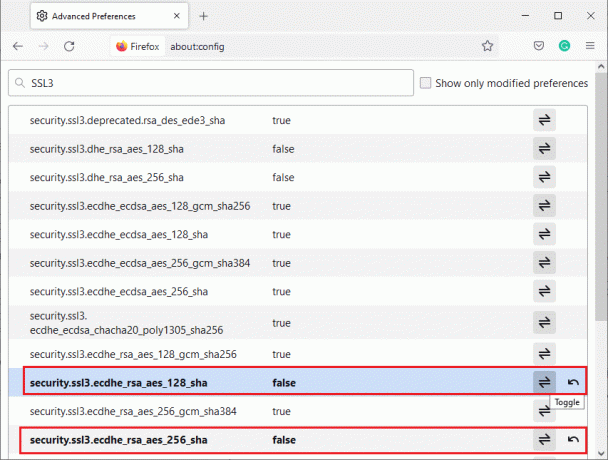
მეთოდი 10: დაშიფვრის პროტოკოლების გვერდის ავლით
შეგიძლიათ განაახლოთ რამდენიმე გაფართოებული პარამეტრი Firefox-ში, რამაც შეიძლება გამოასწოროს SSL_ERROR_NO_CYPHER_OVERLAP შეცდომა. ამ მეთოდმა შეიძლება გამოიწვიოს უსაფრთხოების საფრთხეები, მაგრამ ის შეიძლება განხორციელდეს, როდესაც მნიშვნელოვანი ვებგვერდების დასათვალიერებლად უსაფრთხოების პარამეტრების გვერდის ავლით მოგიწევთ. მიჰყევით ქვემოთ მოცემულ ნაბიჯებს Firefox-ში დაშიფვრის პროტოკოლების გვერდის ავლით.
ვარიანტი 1: კონფიგურაციის შესახებ
1. მიჰყევით ნაბიჯებს 1-3 მე-9 მეთოდიდან.

2. მოძებნეთ შემდეგი პარამეტრები სათითაოდ და დააწკაპუნეთ რედაქტირება ღილაკზე და შეცვალეთ მათი მნიშვნელობა 0.
- Security.tls.version.min
- Security.tls.version.fallback-limit

3. შემდეგ დააწკაპუნეთ Გადარჩენა ღილაკი.

ვარიანტი 2: პრეფერენციების შესახებ
აქ არის კიდევ ერთი გზა, რომლითაც შეგიძლიათ გვერდის ავლით დაშიფვრის პროტოკოლები Firefox-ში
1. გახსენით Firefox და ჩაწერეთ შესახებ: პრეფერენციები მისამართების ზოლში.

2. Დააკლიკეთ კონფიდენციალურობა და უსაფრთხოება ჩანართი და გადაახვიეთ მარჯვენა პანელის ქვემოთ.
3. In უსაფრთხოება მენიუ, მოხსენით მონიშვნა ყუთი მონიშნულია დაბლოკეთ საშიში და მატყუარა შინაარსი ქვეშ მატყუარა შინაარსი და საშიში პროგრამული უზრუნველყოფის დაცვა განყოფილება, როგორც ნაჩვენებია.
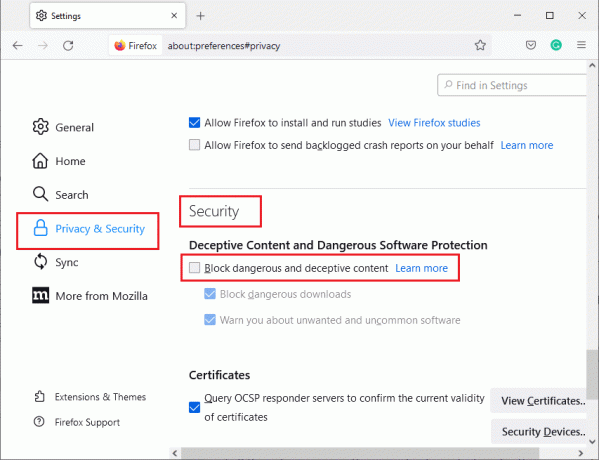
შეამოწმეთ, დააფიქსირეთ თუ არა NO CYPHER OVERLAP შეცდომა Firefox-ში.
ასევე წაიკითხეთ:Firefox-ის გამოსწორება უკვე მუშაობს
მეთოდი 11: განაახლეთ Firefox
Firefox-ის განახლება წაშლის თქვენს გაფართოებებს და სხვა პერსონალიზაციას, მაგრამ თქვენ არ დაკარგავთ თქვენს სანიშნეებს, ჩამოტვირთულ ისტორიას, შენახულ პაროლებს, ქუქი-ფაილებს და ვებ ფორმის ავტომატური შევსების ინფორმაციას. მან შესაძლოა მოაგვაროს SSL_ERROR_NO_CYPHER_OVERLAP პრობლემა. მიჰყევით ქვემოთ მოცემულ ინსტრუქციას Firefox-ის განახლებისთვის.
1. მიჰყევით ნაბიჯებს 1 და 2-დან მეთოდი 4.
2. Დააკლიკეთ დამატებითი ინფორმაცია პრობლემების მოგვარების შესახებ.
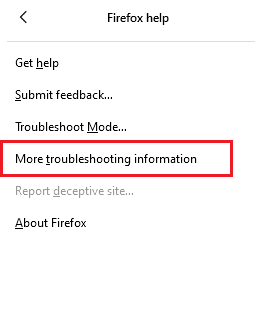
3. აირჩიეთ განაახლეთ Firefox… ვარიანტი.

4. Დააკლიკეთ განაახლეთ Firefox დააწკაპუნეთ და დაიწყება განახლების პროცესი.

5. Დააკლიკეთ დასრულება იმპორტის ოსტატის ფანჯარაში.
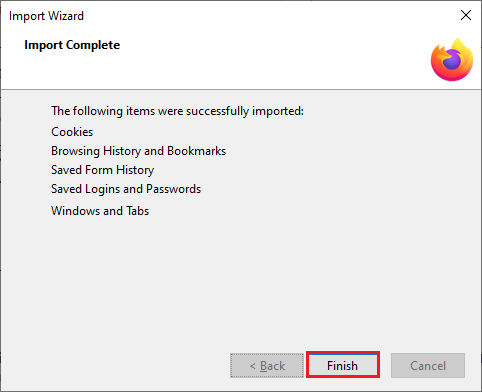
6. Დააკლიკეთ Წავედით! ღილაკი.
Შენიშვნა: Firefox-ის განახლებისას, Firefox-ის წინა მონაცემები ინახება საქაღალდეში ძველი Firefox მონაცემები თქვენს სამუშაო მაგიდაზე. თქვენ შეგიძლიათ გამოიყენოთ მონაცემები ნებისმიერ დროს, ან შეგიძლიათ წაშალოთ ისინი.
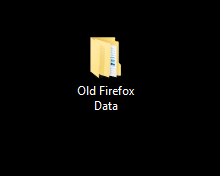
მეთოდი 12: შექმენით ახალი Firefox პროფილი
თუ თქვენ ჯერ კიდევ გაქვთ SSL_ERROR_NO_CYPHER_OVERLAP Firefox-ის პრობლემა, შესაძლოა Firefox-ის ახალი მომხმარებლის პროფილის შექმნამ ეს გამოასწოროს. ამისათვის მიჰყევით ქვემოთ მოცემულ ნაბიჯებს.
Შენიშვნა: ამ მეთოდის გამოყენებამდე გადით Firefox-იდან და დახურეთ მისი ყველა ჩანართი.
1. დააჭირეთ Windows + R კლავიშები ერთად გავხსნათ გაიქეცი დიალოგური ფანჯარა.
2. ტიპი firefox.exe -P და დააწკაპუნეთ კარგი.
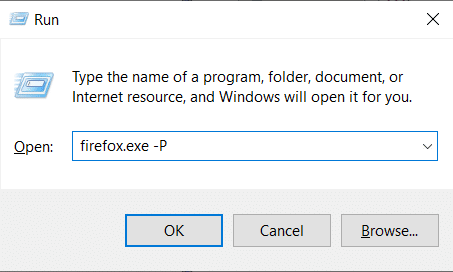
3. აირჩიეთ პროფილის შექმნა… ვარიანტი, როგორც ნაჩვენებია.
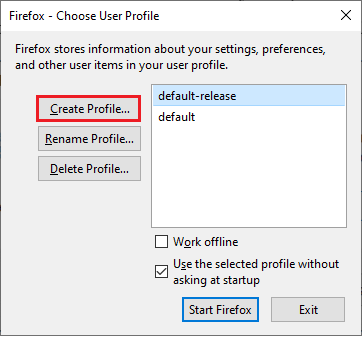
4. Დააკლიკეთ შემდეგი ღილაკი შიგნით პროფილის ოსტატის შექმნა ფანჯარა.
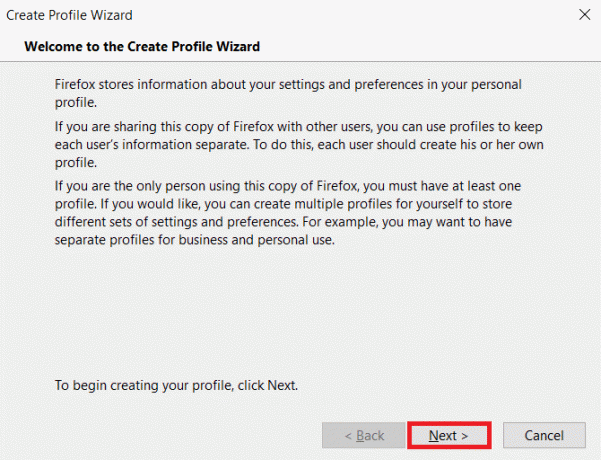
5. ჩაწერეთ ახალი პროფილის სახელი ქვემოთ შეიყვანეთ ახალი პროფილის სახელი და დააწკაპუნეთ დასრულება.
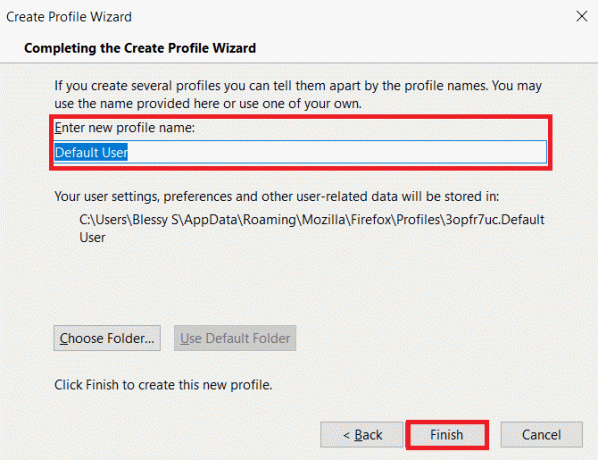
ასევე წაიკითხეთ:როგორ გამოვასწოროთ Firefox გვერდები, რომლებიც არ იტვირთება
მეთოდი 13: ხელახლა დააინსტალირეთ Firefox
თუ არცერთი მეთოდი არ მუშაობს თქვენთვის და ჯერ კიდევ გაქვთ SSL_ERROR_NO_CYPHER_OVERLAP Firefox, მაშინ შეგიძლიათ სცადოთ ბრაუზერის ხელახლა ინსტალაცია. ეს შეიძლება შეასრულოს. ამის გაკეთება შეგიძლიათ ამ ნაბიჯების შემდეგ.
1. დაჭერა Windows გასაღები, ტიპი Მართვის პანელი და დააწკაპუნეთ გახსენით.

2. Დააკლიკეთ პროგრამის დეინსტალაცია ქვეშ პროგრამები მენიუ, როგორც ნაჩვენებია.

3. აირჩიეთ Mozilla Firefox სიიდან და დააწკაპუნეთ დეინსტალაცია როგორც ნაჩვენებია.

4. Დააკლიკეთ დიახ on Მომხმარებლის ანგარიშის კონტროლი სწრაფი.
5. Დააკლიკეთ შემდეგი > ღილაკი შიგნით Mozilla Firefox-ის დეინსტალაცია ოსტატი.
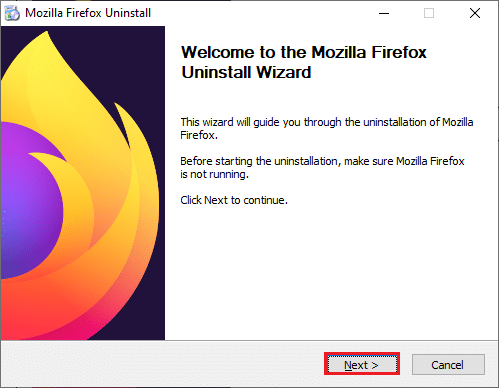
6. Დააკლიკეთ დეინსტალაცია.

7. დააწკაპუნეთ დასრულება ფანჯრის დახურვა.

8. დაჭერა Windows გასაღები, ტიპი %localappdata% და დააწკაპუნეთ გახსენით წასვლა AppData ლოკალური საქაღალდე.
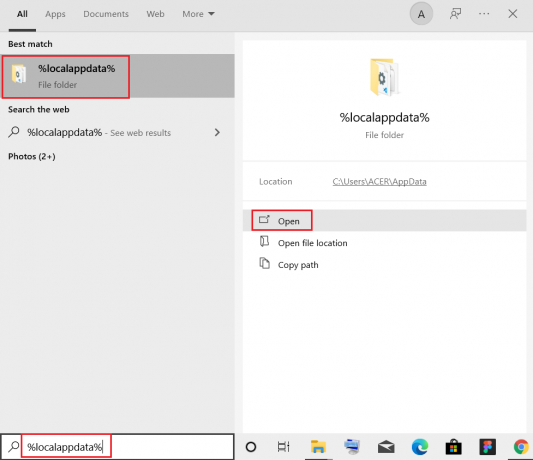
9. დააწკაპუნეთ მარჯვენა ღილაკით მოზილა საქაღალდე და აირჩიეთ წაშლა.
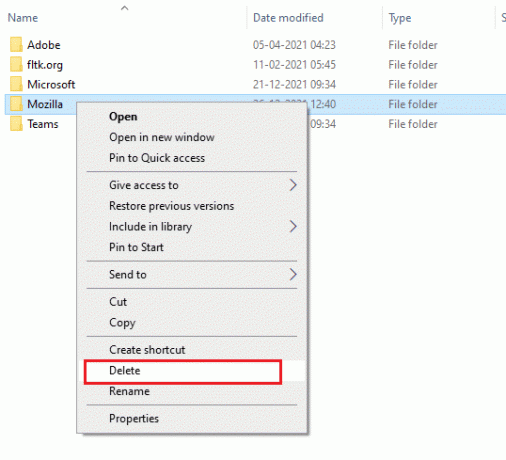
10. დაჭერა Windows გასაღები ისევ აკრიფეთ %appdata% და დააწკაპუნეთ გახსენით წასვლა AppData Roaming საქაღალდე.

11. გაიმეორეთ ნაბიჯი 9 რომ წაშალოთ მოზილა საქაღალდე.
12. ბოლოს და ბოლოს, გადატვირთეთ თქვენი კომპიუტერი.
13. ჩამოტვირთვა Mozilla Firefox დან ოფიციალური ვებ - გვერდი.

14. გაიქეცი Firefox ინსტალერი დან ჩამოტვირთვები საქაღალდეში და დააინსტალირეთ ბრაუზერი თქვენს კომპიუტერში.
გახსენით ბრაუზერი და შეამოწმეთ პრობლემა მოგვარებულია თუ არა.
Შენიშვნა: თუ კვლავ შეხვდებით SSL_ERROR Firefox შეცდომას, მაშინ პრობლემა შეიძლება იყოს სერვერის მხარეში. ეს ხდება, თუ საიტი მუშაობს შიფრულ კოსტიუმზე RC4, რომელიც არ არის მხარდაჭერილი პოპულარული ვებ ბრაუზერების მიერ და თუ სერვერმა დაყენებულია security.tls.unrestricted_rc4_fallback როგორც False მათ პრეფერენციებში. თქვენ შეგიძლიათ დაუკავშირდეთ საიტის მფლობელს ამ შემთხვევაში პრობლემის გადასაჭრელად, საჭიროების შემთხვევაში.
რეკომენდებულია:
- 9 საუკეთესო არაბული არხი Kodi-ზე
- Windows 10-ზე Google Chrome-ის ავტომატურად გახსნის გამოსწორება
- შეასწორეთ Firefox არ პასუხობს
- შეასწორეთ Firefox კავშირის გადატვირთვის შეცდომა
ვიმედოვნებთ, რომ ეს სახელმძღვანელო სასარგებლო იყო და თქვენ შეძელით Firefox-ის გამოსწორება SSL_ERROR_NO_CYPHER_OVERLAP შეცდომა. გვითხარით, რომელი მეთოდი მუშაობდა თქვენთვის საუკეთესოდ. თუ თქვენ გაქვთ რაიმე შეკითხვა ან შემოთავაზება, მოგერიდებათ ჩააგდოთ ისინი კომენტარების განყოფილებაში.